方法1:设置清除连接数计划任务这是一篇关于XP打印共享上限10的解决方案。详细步骤如下:
1、从下列步骤打开记事本(开始--->程序--->附件--->记事本);
2、输入" net session /delete /y "的清除连接数命令,另存为:Print.bat ;
3、打开"控制面板"对话框,依次进入"性能和维护"→"任务计划"标签,在显示的"任务计划"页面内,双击"添加任务计划"按钮,此时就会"任务计划向导"对话框。
单击"下一步"按钮,进入到"任务计划运行程序"界面,我们从中单击"浏览"按钮,在弹出的"打开"对话框内,找到刚才建立的批处理文件,并且将其载入到准备运行制定该任务处。
然后在其下方设置该程序执行的时间,例如选择"每天"单选框,单击"下一步"按钮,起始时间根据笔者上班的实际情况,更改为8点30分,而运行这个任务为每天,并且起始日期保持默认当天。而后单击"下一步"按钮,输入管理员用户账号和密码,直到完成即可。
4、此时还会自动弹出的新界面,我们在其内部选择"日程安排",单击"高级"就可进入到"高级计划选项"对话框,接下来从中勾选"重复任务"复选框,并且在下方设置每隔多长时间清除一次连接数,请根据局域网平常使用打印机的次数来定,如笔者60个主机使用打印机次数不是很频繁,所以设定为20分钟。
另外下方持续时间设置则为打印机每天使用的时间,例如10个小时,最后单击"确定"按钮使以上设置生效。这样系统会根据你所指定计划任务,按时执行所建立清除打印连接数命令,从而可以免去我们手动来回清空,打印连接数的操作。
方法2:TCP/IP打印,对于部分打印机不适用
安装本地打印机:
双击添加打印机-下一步-选中“本地打印机”,不选中“自动检测...”-下一步-创建新端口-选“standard tcp/ip port”-下一步-下一步-输入打印机的IP地址-下一步-下一步-完成-从磁盘安装-浏览-找到安装文件...
此方法对HP的1010,1020等等无效,HP有几款打印机不能很好的支持TCP/IP打印,许多打印硬件服务器都时常不能正常工作
方法3:使用打印服务器连接打印机(需增加硬件)
方法4:会话时间设置
因为连接到打印机的计算机并不是一直处于打印状态的,但PRO系统中的会话在主计算机未重新启动的情况下默认处于连接状态的,因此即使已连接的计算机不打印,在主计算机连接数达到最大值时,其它计算机依然无法进行介入会话。可以采用如下方法进行设置,以设置连接到打印机的会话空闲时间:
开始→运行→gpedit.msc打开组策略对象编辑器,计算机配置→管理模板→windows组件→终端服务→会话→为断开的会话设置时间限制。
2000/xp打印连接数超过最大值解决方法
公司一电脑,接打印机,供部门十多台电脑打印,当初只能几台机,所以装的是2000,改成2000/2003server又嫌麻烦。网上有很多破解连接数的方法,没有试过,就不写了。 我的方法很简单:
1、一般默认系统打印连接限制是10个,空闲会话默认是15分钟,也就是说如果连接打印15分钟没有进行任何*作则自动断开连接,不过如果打印工作量比较大,我们需要修改这个时间让他更适合我们的工作环境。
第一步:首先使用net config server查看当前设置的空闲断开时间。
第二步:假如我们要将空闲断开时间设置为5分钟,这样就可以最大限度的避免连接数过高影响打印的问题了。使用net config server /autodisconnect:5来设置。
2、有时候在CMD下使用net config server /autodisconnect:5将空闲自动断开时间改为2分钟也没用,会话还是会满掉,空闲时间几个小时也不会自动断,那我们就手动来清除网络会话。
写一个批处理文件clear.bat,内容为net session /delete /y,作用是清除网络会话,/y表示无需确认删除。
会话满了,双击下clear.bat即可。也可以加到任务计划中,十分钟自动清除一次。 哈,这下好了。10个并发限制一般就不会用完啦。 =========================
有朋友问XP的任务计划只能一天一次,如何做到10分钟自动执行一次呢? 其实很简单,在设置好任务计划后,右键点属性--计划--高级,,这里调就行了。
关注我们:请关注一下我们的微信公众号:扫描二维码
 ,公众号:aiboke112
,公众号:aiboke112版权声明:本文为原创文章,版权归 wuwenwu 所有,欢迎分享本文,转载请保留出处!

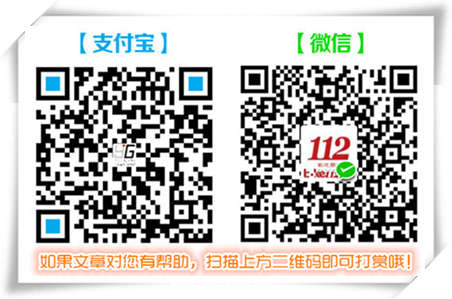

评论已关闭!